Microsoft Windows 10.0.17763 Version 1809 Enterprise 2019 LTSC -8in2- by adguard
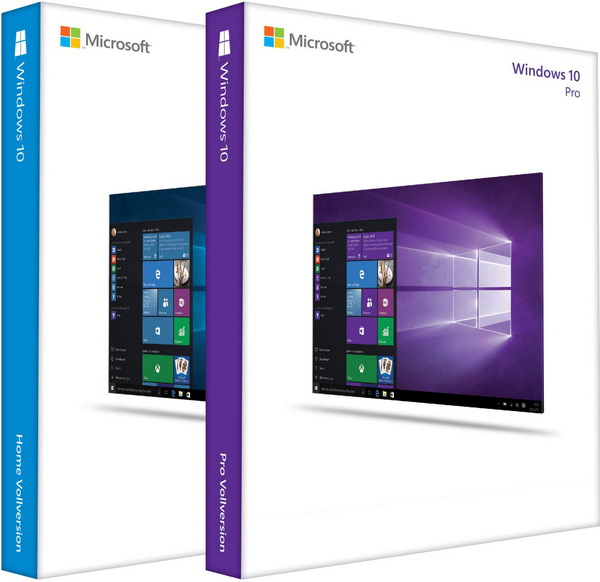
Сборка сделана на основе оригинальных образов от MSDN и VLSC. В сборке интегрированы языковые пакеты, актуальные обновления включен Net Framework 3.5. Все редакции прошли поверхностною проверку. Система полностью на оригинальном установщике. Возможно установить как из-под BIOS, так и из под системы.
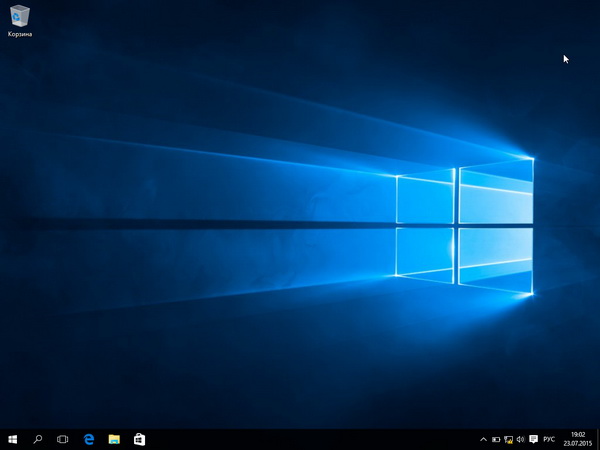
Список редакций windows доступных для установки:
- Windows 10 Enterprise 2019 LTSC x86-x64
Нововведения в Windows 10 понятным языком:
- Вернули кнопку «Пуск».
- Немного изменили оформление Центра уведомлений.
- Добавлен персональный голосовой помощник Cortana. Можно голосом задавать вопросы и получать голосовые ответы. Поскольку Microsoft считает Россию страной третьего сорта, для русскоязычных пользователей Cortana не работает и когда заработает в Windows 10 неизвестно.
- Браузер Internet Explorer заменен на браузер Edge. Из интересных особенностей — тесная интеграция с сервисом Cortana, не работающем для российских пользователей (см. выше). Возможность работы через IE сохранена.
- Функция Continuum. Windows 10 определяет, когда к планшету подключают клавиатуру и переходит из планшетного режима в режим ПК.
- Виртуальные рабочие столы. Хорошо известны линуксоидам уже 20 лет. Теперь и в Windows.
- Новый магазин приложений.
- Потоковая передача игр. Видео с Xbox можно перенаправить на ПК или планшет.
- Встроенный антивирус Windows Defender теперь включается сам, если пользователь не установит нормальный антивирус в течении 3 дней.
- Новый почтовый клиент. Никаких выдающихся функций не обнаружено: форматирование письма, проверка орфографии, вставка картинок.
- Библиотека биометрической аутентификации Windows Hello. Решает две задачи: позволяет отказаться от паролей и заодно собирает дактилоскопическую базу на пользователей для нужд АНБ.
- Технология Hyperboot. Ускоряет загрузку системы.
- Технология InstantGo. Поддерживает соединение с серверами Microsoft даже при выключенном экране и в режиме ожидания. Позволяет загружать обновления, когда устройство не используется для работы.
- Secure Boot. Официально заявляется, что Secure Boot нужен для защиты от вирусов, но все знают, что Secure Boot придуман для защиты от Linux. Реальной пользы никакой, ведь вирусов под Windows меньше так и не стало.
- Device Guard. Функция для корпоративных клиентов. Позволяет контролировать, какие приложения можно запускать на устройстве с Windows 10, а какие нельзя. Причем, решать сможет не только IT-отдел предприятия, но и магазин Windows.
- Windows Feedback. Можно почитать жалобы других пользователей на работу Windows 10 и написать свою.
- Wi-Fi Sense. Windows 10 разошлет ваш пароль на Wi-Fi по контактному листу Skype, списку друзей Facebook и по всем адресам из почтового клиента.
- Учет типа подключения. Windows не начнет выкачивать гигабайты обновлений, если пользователь подсоединен через мобильное подключение.
- Появился аналог Google Maps.
- DirectX 12. Встроен в Windows 10, однако работает не со всеми играми и не со всеми видеокартами, разумеется.
- Snap Assist. Эта функция помогает разместить окна запущенных приложений оптимальным способом. Поддерживается до 4 окон. В этом случае экран будет поделен на 4 равных прямоугольника.
- Прокрутка неактивных окон. Окно, находящееся под активным окном, тоже можно прокручивать.
- Функция Game DVR позволяет записывать игровое видео и делать скриншоты.
- Обновлена программа «Календарь». Теперь показывает погоду и информацию о пробках.
- Программа просмотра картинок. Теперь она поддерживает просмотр RAW и слив фотографий на OneDrive.
- Windows Insider. Программа бесплатного участия в альфа-тестировании продукции Microsoft не будет свернута. Пользователи, бесплатно установившие Windows 10 в рамках этой программы получат право пользоваться Windows 10 бесплатно. и дальше. В обмен на это на пользователях будут опробовать тестовые версии обновлений.
Что нового в Windows 10 Spring Creators Update (версия 1803):
- Временная шкала - список активностей на ваших устройствах. Функция "Временная шкала (Timeline)" изначально ожидалась в Windows 10 Fall Creators Update, но ее выход был отложен. Timeline расширяет возможности “Представления задач” (Task View), добавляя историю действий, которые вы раньше выполняли на компьютере. Нажмите кнопку “Представление задач” на панели задач или используйте комбинацию клавиша Windows + Tab, чтобы увидеть активности, которые вы выполняли “Ранее сегодня” или в предыдущие дни. В Timeline могут показываться сайты, открытые в Microsoft Edge, статьи прочитанные в приложении “Новости”, документы, с которыми вы работали в Microsoft Word и места, которые вы просматривали в “Картах”. Основная цель данной функции - возобновить активности, которые были внезапно прерваны или намеренно отложены. Timeline поддерживает синхронизацию между устройствами. Таким образом, вы можете продолжить какую-либо активность на другом ПК, где используется ваша учетная запись. Персональный голосовой помощник Cortana будет предлагать список активностей для возобновления при переключении на другое устройство. Пользователь может использовать полосу прокрутки или поисковую строку для навигации по активностям. Все действия сортируются по дням, а действия за день сортируются по часам. Вы можете использовать контекстное меню для очистки активностей за определенный час. Настроить Timeline можно в приложении Параметры > Конфиденциальность > Журнал действий.
- Обмен файлами с устройствами поблизости. ОС Windows 10 (версия 1803) получила новую функцию для обмена файлами под названием "Обмен с устройствами поблизости" (Near Share) - она является аналогом AirDrop от Apple. Если на вашем компьютере поддерживается Bluetooth, то вы можете выбрать кнопку "Обмен с устройствами поблизости" в области быстрых действий в Центре действия или выбрать функцию “Поделиться” в любом приложении и выполнить поиск расположенных поблизости устройств. Выберите одно из устройств и отправьте контент по беспроводной сети. Near Share работает в любом приложении, которое поддерживает функцию “Поделиться”. Вы можете использовать новую возможность, чтобы делиться снимками из приложения “Фотографии”, для обмена ссылками в Microsoft Edge или даже отправки файлов из Проводника Windows.
- Просмотр диагностических данных. Microsoft пытается исправить проблемы конфиденциальности в Windows 10 и сделать вещи более прозрачными. С этой целью в Redstone 4 появится новое приложение «Средство просмотра диагностических данных» (Diagnostic Data Viewer). Данная программа в текстовом виде покажет диагностическую информацию, которая отправляется на сервера Microsoft. Инструмент даже отображает всю информацию о вашем устройстве, которая хранится в облаке Microsoft. Чтобы включить данную функцию перейдите в Параметры > Конфиденциальность > Диагностика и отзывы и включите опцию “Средство просмотра диагностических данных”. На странице указано предупреждение, что для работы данной функции может потребоваться до 1 ГБ дискового пространства. После активации функции вы можете по ссылке перейти в Магазин Windows для загрузки бесплатного средства просмотра диагностических данных. Данное приложение позволяет просматривать диагностические данные, поддерживает поиск и фильтры по различным типам событий.
- Быстрое сопряжение Bluetooth устройств. Функция “быстрое сопряжение” позволят упростить сопряжение устройств Bluetooth с компьютерами Windows 10. Просто переведите беспроводное устройство Bluetooth в режим сопряжения рядом с компьютером. Windows 10 автоматически распознает устройство и покажет вам запрос сопряжения - вам больше не нужно будет переходить в приложение Параметры для доступа к настройкам Bluetooth. Первоначально новая функция будет работать с манипуляторами мыши Surface Precision и с устройствами, производители которых добавили поддержку новой функции. Аналогичные технологии используются и на других платформах: Fast Pair на Android или быстрое сопряжение AirPods от Apple.
- Поддержка Progressive Web Apps в Магазине Windows. Браузер Microsoft Edge получает ряд новых функций, которые позволяет запускать прогрессивные веб-приложения (Progressive Web Apps, PWAs) в Windows 10. Это новый стандарт веб-приложений, которые ведут себя как обычные десктопные приложения. Каждое приложение имеет собственное окно и ярлык на панели задач, способно работать в оффлайн режиме и может отправлять уведомления. Технологию PWA уже поддерживают Google, Mozilla и Microsoft, а Apple уже работает над реализацией поддержки. Microsoft будет индексировать и предлагать прогрессивные веб-приложения в Магазине Windows. Их можно будет устанавливать, как и любое другое приложение Windows 10. Ожидается, что в будущем вы также можете устанавливать их напрямую из Microsoft Edge.
- Установка функциональных обновлений Windows 10 стала быстрее. Данное изменение оценят по достоинству все пользователи Windows 10. Большая часть процесса установки обновления функций теперь будет выполняться в фоновом режиме - в течение этого времени пользователь сможет полноценно пользоваться компьютером. Это означает, что время ожидания установки будет уменьшено. Онлайн фаза процесса установки обновления будет выполняться с низким приоритетом, и производительность компьютера сильно не снизится. Согласно тестам Microsoft, данное нововведение позволило снизить время офлайн фазы обновления функций до Windows 10, версия 1803 (когда система недоступна) с 82 минут до 30 минут.
- Управление шрифтами в приложении Параметры. В рамках процесса отказа от старой панели управления и перемещения функционала в приложении Параметры на этот раз разработчики уделили внимание экрану “Шрифты”. Новая страница приложения Параметры > Персонализация > Шрифты позволяет просматривать, устанавливать и удалять шрифты. Для упрощения установки шрифты теперь будут доступны в Магазине Microsoft. Нажмите ссылку “Получить дополнительные шрифты в Store” и откроется коллекция шрифтов в Магазине Microsoft, доступных для загрузки и установки.
- Улучшения Microsoft Edge. В веб-браузере Microsoft Edge была переработана панель “Центр”, которая объединяет ваши закладки, журнал просмотров, загрузки и электронные книги из Магазина Microsoft. Когда вы кликаете правой кнопкой мыши по книге в представлении “библиотека” доступна опция закрепления книги на стартовом экране. Панель “Избранное” теперь автоматически отображается на экране новой вкладке, если у вас добавлен хотя бы один избранный веб-ресурс. Кроме того, темная тема оформления стала более контрастной, а в интерфейс браузера добавлены новые элементы Fluent Design. Веб-браузер Microsoft теперь может запоминать персональную информацию, например, имя и адрес, и автоматически заполнять эти данные в веб-формах на сайтах. У конкурентов данная функция существует много лет. Также Edge поддерживает синхронизацию данной информации между несколькими устройствами и даже поддерживает автоматическое заполнение данных кредитных карт. Обратите внимание, что Edge не запоминает CVV код, его нужно вводить отдельно при каждом оформлении. В контекстном меню вкладок появилась опция “Отключить звук”. При использовании режима InPrivate пользователь может разрешать запуск определенных расширений и заполнение паролей. Также можно навсегда запретить сохранение паролей на определенных сайтах. Режим чтения, который используется для чтения PDF-документов, веб-страниц в режиме чтения и электронных книг EPUB также был значительно улучшен. Улучшена функция управления закладками внутри документов. Все закладки и заметки теперь будут синхронизироваться между устройствами. Разработчики усовершенствовали полноэкранный режим просмотра, улучшили макет EPUB документов и добавили поддержку стандарта EPUB Media Overlays для аудиокниг.
- Функция Люди: Улучшения. Функция “Люди”, которая появилась еще в Windows 10 Fall Creators Update, на этот раз получила большое количество улучшений. Функция получила поддержку перетаскивания (drag and drop) - теперь вы можете перетаскивать контакты во всплывающем меню “Люди”, чтобы отсортировать их по вашему желанию. В Fall Creators Update функция “Люди” позволяла закреплять только три основных контакта на панели задач. Теперь вы можете выбирать, сколько контактов нужно закрепить от 1 до 10. Чтобы задать этот параметр, перейдите в Параметры > Персонализация > Панель задач. Пользователи, закрепленные в всплывающей панели “Люди” также смогут отправлять вам анимированные уведомления.
- Видео в режиме HDR. Microsoft расширяет поддержку HDR видео для большего числа устройств. Многие новые устройства способны воспроизводить HDR видео, но не откалиброваны производителем. Чтобы проверить возможность воспроизведения HDR видео, перейдите в приложение Параметры > Приложения > Воспроизведение видео. Если вы можете переключить опцию Потоковое видео в режиме HDR, то устройство может проигрывать HDR видео, если была корректно проведена калибровка.
- Дополнительные параметры дисплея для систем с несколькими видеокартами. В приложение Параметры добавлена новая страница Дополнительные параметры дисплея, которая позволяет выбирать, какой графический процессор нужно использовать в отдельных приложениях. NVIDIA и AMD имеют собственные инструменты для управления этими параметрами. Теперь аналогичная возможность реализована в Windows. Причем, параметры, заданные в Windows имеют больший приоритет и будут переопределять значения, заданные в панелях управления NVIDIA и AMD.
- Разрешения приложений. Когда вы отключаете переключатель “Разрешить приложениям доступ к камере” в Параметры > Конфиденциальность > Камера, классические настольные приложения не смогут получить доступ к веб-камере устройства. Раньше данный запрет распространялся только на UWP приложения из Магазина Windows. Таким образом, Windows 10 предлагает простую возможность для отключения доступа к камере абсолютно для всех приложений. Обратите внимание, что запрет осуществляется на программном уровне, и может быть переопределен вредоносной или шпионской программой. Полностью отказаться от изоленты или физического отключения камеру у параноидальных пользователей не получится.
- “Помощник фокусировки” вместо “Не беспокоить”. Функция “Не беспокоить” которая позволяла на некоторое время отключать уведомления, теперь переименована в “Помощник фокусировки”. Помощник фокусировки будет автоматически включаться при определенных сценариях использования устройства - при дублировании экрана на проектор или при запуске DirectX игры в полноэкранном режиме. Инструмент поддерживает различные приоритеты уведомлений, поэтому вы можете разрешать высокоприоритетные уведомления и временно блокировать оповещения с низким приоритетом. При отключении Помощника фокусировки пользовать увидит сводку любых уведомлений, которые были пропущены.
- Языковые пакеты в Магазине Microsoft. Языковые пакеты теперь доставляются через Магазин Microsoft. Установить требуемый языковой пакет можно прямо в Магазине или перейдя в Параметры > Время и язык > Регион и язык. Microsoft сообщает, что компания использует искусственный интеллект и машинное обучение для своих переводов. Наличие языковых пакетов в Магазине означает, что они могут теперь обновляться чаще.
- Параметры экрана: Дополнительные параметры масштабирования. Информация об экранах и мониторах теперь доступны в Параметры > Система > Дисплей > Дополнительные параметры отображения. Разработчика стараются улучшить отображение старых классических приложений на экранах с высоким разрешением. Для этого в разделе Параметры > Система > Дисплей > Дополнительные параметры масштабирования появилась новая опция “Исправление масштабирования для приложений”. При включении функции Windows попытается автоматически настроить приложения, чтобы они не выглядели размытыми. Кроме того, Windows 10 будет автоматически обнаруживать размытые приложения и предлагать исправить их отображение.
- Отказ от “Домашней группы”. Microsoft решила упразднить “Домашнюю группу” в Windows 10. Вместо этого компания предлагает использовать современные решения - обмен файлами и папками с помощью облака OneDrive или встроенной функции “Поделиться”.
- Поддержка изображений HEIF. Windows 10 теперь поддерживает просмотр изображений в формате High Efficiency Image File (HEIF) без использования стороннего ПО. Данный графический формат используется приложением Камера на мобильных устройствах iPhone. Кроме того, компания Google также добавляет поддержку данного формата в Android. При первой попытке открыть файл HEIF или HEIC, откроется приложение “Фотографии” и запустится процесс установки необходимых кодеков из Магазина Microsoft. После этого изображения будут беспрепятственно открываться в приложении “Фотографии”, а эскизы и метаданные будут доступны в Проводнике Windows.
- Вход без пароля в режиме Windows 10 S. Microsoft теперь позволит входить в систему без ввода пароля. Первое время эта возможность будет доступна только в Windows 10 S. Для этого нужно будет скачать приложение Microsoft Authenticator и соответствующим образом настроить службу Windows Hello. После этого вы больше не увидите форму вводу пароля, ни в приложении Параметры, ни на экране входа. Если вы не сможете воспользоваться своим смартфоном, то в качестве альтернативы для входа в систему можно ввести PIN код.
- Статус OneDrive в области навигации. Информация о статусе синхронизации папок, сохраненных в OneDrive теперь появляется в левой навигационной панели Проводника Windows. Чтобы включить или отключить данную функцию выберите меню Вид > Параметры > Вид и найдете опцию “Всегда отображать состояние доступности”.
- Иконка Центра обновления Windows. При появлении предупреждения или оповещения в системном трее будет появляться иконка службы обновления Windows.
- Центр обновления Windows будет блокировать переход в спящий режим: если ваш компьютер подключен к адаптеру переменного тока, то Windows Update будет предотвращать переход ПК в спящий режим на протяжении максимум 2 часов, если требуется обновление системы. В результате увеличивается вероятность установки обновлений, если вы не пользуетесь ПК.
- Восстановление паролей для локальных учетных записей. Пользователи могут задавать контрольные вопросы для локальных аккаунтов. Вам нужно будет ответить на контрольные вопросы на экране авторизации при попытке восстановить доступ к компьютеру. Чтобы установить контрольные вопросы, перейдите в Параметры > Учетные записи > Параметры входа.
- Обновление интерфейса в рамках Fluent Design. Все больше элементов интерфейса Windows 10 теперь используют концепцию Fluent Design - начиная от приложения Параметры и сенсорной клавиатуры и заканчивая панелью задач, функцией “Поделиться” и всплывающим окном часов и календаря.
- Изменен дизайн игровой панели: игровая панель, вызываемая горячей клавишей Windows + G получила улучшения интерфейса. Пользователь теперь может выбирать тему игровой панели: светлую, темную или текущую тему Windows.
- Настройки Защитника Windows: страница Параметры > Обновление и безопасность > Защитник Windows переименовано в “Безопасность Windows”. Она теперь предлагает быстрый доступ к различным настройкам безопасности, включая защиту учетных записей и безопасности устройства.
- Категории в параметрах конфиденциальности: в меню Параметры > Конфиденциальность на панели навигации появились отдельные категории, которые теперь разделяют настройки приватности Windows и настройки разрешений приложений.
- Быстрый доступ к настройкам приложений. Теперь вы можете щелкнуть правой кнопкой мыши по плитке приложения или ярлыку в меню «Пуск» и выбрать Дополнительно > Параметры приложений, чтобы быстро открыть страницу настроек, где вы можете настроить разрешения приложенй, выполнить сброс, удалить приложение или его данные. Этот экран также доступен в Параметры > Приложения > Приложения и возможности, щелкнув на имя приложения и нажав “Дополнительные параметры”. На новом экране также отображаются номер версии приложения, задачи при запуске и псевдоним командной строки.
- Ножницы и Paint 3D. В приложении “Ножницы”, которое используется для захвата скриншотов появилась новая кнопка “Редактировать в Paint 3D”.
- Настройки клавиатуры. Новая страница настроек клавиатуры доступна в приложении Параметры > Время и язык > Клавиатура. На данном экране можно переключать различные раскладки, настраивать автозамену, звуки и другие расширенные параметры. Некоторые настройки были удалены из Панели управления и теперь доступны в приложении Параметры.
- Предпочитать сотовые данные. Теперь вы можете настроить приоритетное использование сотовых данных вместо Wi-Fi либо на постоянной основе, либо при слабом сигнале беспроводной сети. Это параметр доступен в Параметры > Сеть и Интернет > Сотовая связь, если на вашем устройстве установлены необходимые аппаратные компоненты.
- Экранный диктор в безопасном режиме: Windows теперь позволяет использовать функцию преобразование текста в речь Экранного диктора, даже если система загружена в безопасном режиме.
- Потребление данных Wi-Fi и Ethernet. В приложении Параметры > Сеть и Интернет > Использование данных теперь можно задавать лимиты трафика, применять ограничения фоновых данных и просматривать использование данных по Wi-Fi и проводным Ethernet-соединениям в дополнение к сотовым подключениям. Можно щелкнуть правой кнопкой мыши по вкладке “Использование данных” на экране приложения Параметры и выбрать опцию “Закрепить в меню Пуск”, чтобы увидеть использование ваших данных в формате живой плитки в меню Пуск.
- Выбор шрифта рукописного ввода. Вы можете выбрать шрифт, в который будет преобразовываться ваше рукописное написание. Настройка доступна в Параметры > Устройства > Перо и Windows Ink > Изменить шрифт почерка.
- Встроенная панель рукописного ввода. Теперь вы можете легко использовать рукописный ввод в некоторых текстовых полях, например в приложении Параметры. При установке фокуса на поле будет раскрываться панель рукописного ввода.
- Сброс настроек игрового режима. Вы можете сбросить все параметры игрового режима до значений по умолчанию, перейдя в Параметры > Игры > Игровой режим > Сброс параметров режим игры.
- Упрощенная установка Windows Hello. В Параметрах входа в разделе Windows Hello теперь можно настроить вход по лицу, отпечатку пальца или PIN-коду.
- Автоматическое скрытие полос прокрутки в Windows: Windows автоматически скрывает полосы прокрутки в новых приложениях UWP, но теперь вы можете отключить это поведение в Параметры > Специальные возможности > Дисплей > Автоматическое скрытие полос прокрутки прокрутки в Windows.
- Включение и отключение горячих клавиш цветных фильтров. В Параметры > Специальные возможности > Цветные фильтры и Высокая контрастность теперь можно включать и отключать горячие клавиши. По умолчанию они отключены.
- Просмотр и очистка словаря: на странице Параметры > Конфиденциальность > Речь, рукописный ввод и ввод текста, вы можете просматривать пользовательский словарь или очищать его при необходимости.
- Очистка диска в настройках хранилища. Инструмент очистки диска теперь доступен в Параметры > Система > Память устройства > Освободить место сейчас.
- Новые функции для разработчиков и системных администраторов
- Улучшения подсистемы Windows для Linux (WSL)
Особенности сборки:
- Интегрированы обновления по 8 февраля 2022 года;
- Интегрирован .Net Framework 4.8;
- Включен .Net Framework 3.5 (включая 2.0 и 3.0);
- Интегрирован SmartFix 2.4.3, Microsoft DaRT в winre.wim и boot.wim;
- Системы не были в режиме аудита.
Системные требования:
- Процессор с частотой 1 ГГц (или быстрее) с поддержкой PAE, NX и SSE2;
- 1 ГБ (для 32-битной версии) или 2 ГБ (для 64-битной версии) оперативной памяти;
- 16 ГБ (для 32-битной версии) или 20 ГБ (для 64-битной версии) свободного места на жестком диске;
- Графическая карта с поддержкой DirectX 9.
x86
CRC32: F9E0F87D
MD5: 07C938C5B1D0A65ABE397BAF7B5B5A09
SHA-1: 4334FDB1C0D0E8707164FF5406F5B5FCDF0646C9
x64
CRC32: C6F652AA
MD5: 110F5DC62205948D9971EACCE03270BC
SHA-1: 98C269DE07DE71CE48A2D4639F7B166B5B07C3BD
Скачать сборку Microsoft Windows 10 Version 1809 Enterprise 2019 LTSC x86 (2,73 ГБ):
Скачать сборку Microsoft Windows 10 Version 1809 Enterprise 2019 LTSC x64 (3,8 ГБ):
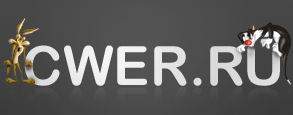

Автор, проверьте пожалуйста , что тут выложено:одна версия - на 2.73 Гига, а другая - на 3.8Г - ничего не перепутано случайно,
ведь в описании - чуть выше - заявлено , что 32-битная весит 3.8Г, а 64-битная - 4,4Г - как так то ???
Размер поправил, спассибо.
Дождался обновленной версии LTSC!

Не пожалел денег, купил TurboBit ключ и спокойно качаю.. тем более такие ценные вещи!
в шапке - версия с обновлениями по сентябрь 2020
в Особенности сборки:
Интегрированы обновления по 10 марта 2020 года
поправил описание, спасибо
Уважаемый -A.L.E.X.-, в чём может быть проблема?
х86 с turbobit скачалась нормально..
Активаторы тоже gut.
Попробуйте заменить pw на online
Vielen Dank -A.L.E.X.-, удалось скачать.
Разве в LTSC есть магазин? на двух последних скринах он стоит
на двух последних скринах он стоит 
Круто! дождался обновленной версии

Уже вышла стабильнo работающая версия Win.10 2004-19041.1
Я не публикую инсайдерскую лабуду. Сколько еще раз мне нужно это повторить? И зачем это спамить во всех публикациях?
Меня откровенно уже достали ваши комменты. Это постоянно одно и то же: или почему не английская, или, простите, какое-то нытье. Придет время и меня это окончательно достанет :(
А когда это успели проверить ее стабильность? Не упала сразу?
Гугель молчит